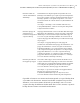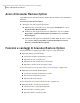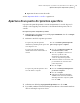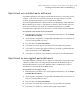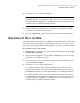Users Guide
4
Selezionare o cercare il file da ripristinare.
Nota: è possibile ordinare l'elenco facendo clic sulle intestazioni delle colonne.
È possibile immettere un termine nel campo di ricerca, accanto all'elenco dei
documenti. Quando si aggiungono o si eliminano caratteri nel campo di ricerca,
i risultati vengono cambiati automaticamente.
5
Fare clic sul file per visualizzarne il contenuto o per ripristinarlo, quindi
selezionare la relativa casella di controllo.
6
Fare clic su Ripristina, quindi selezionare la destinazione per il ripristino.
Ripristino di file e cartelle
È possibile utilizzare Granular Restore Option per ripristinare file e cartelle non
strutturate. Questa funzionalità è particolarmente utile se è necessario cercare
più di un punto di ripristino (più date di backup) per trovare file o cartelle mancanti.
Per ripristinare un file o una cartella
1
In Backup Exec System Recovery, nella pagina Strumenti, fare clic su Esegui
Granular Restore Option.
2
Aprire il punto di ripristino corrispondente all'ultima data nota in cui il file
desiderato era disponibile sul server.
3
Se questa opzione non è selezionata per impostazione predefinita, fare clic
sulla scheda File e cartelle.
4
Selezionare o cercare il file da ripristinare.
È possibile visualizzare più di un punto di ripristino per volta. Per una
visualizzazione del file system che contiene più punti di ripristino, fare clic
su Versioni. Selezionare le versioni da visualizzare selezionandole nell'elenco.
È possibile ordinare l'elenco facendo clic sulle intestazioni delle colonne. È
possibile immettere un termine nel campo di ricerca, accanto all'elenco dei
documenti. Quando si aggiungono o si eliminano caratteri nel campo di ricerca,
i risultati vengono cambiati automaticamente.
237Utilizzo di Backup Exec System Recovery Granular Restore Option
Ripristino di file e cartelle